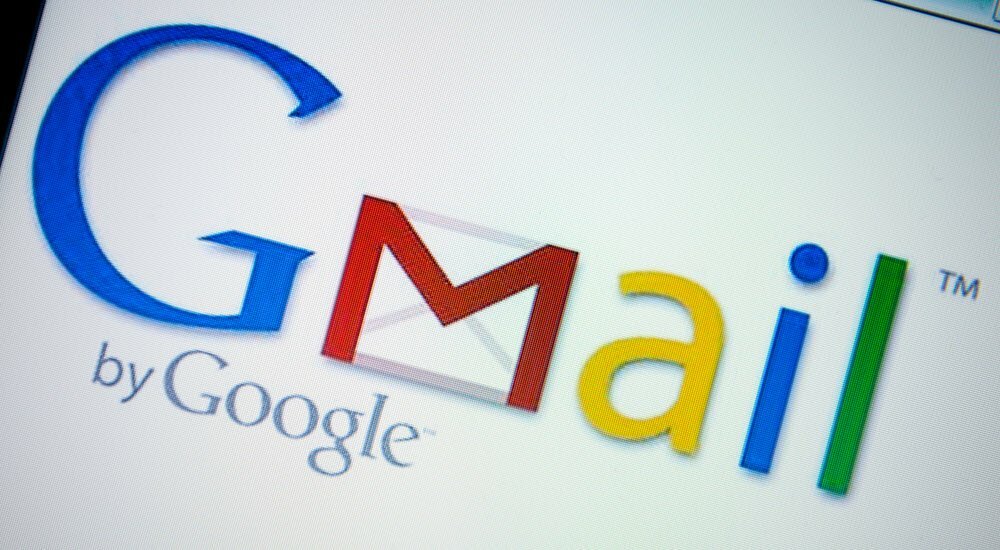FileApp za iOS vam omogoča prenos podatkov, ne da bi napravo povezovali z računalnikom in uporabljali iTunes. Tukaj je pregled brezplačne različice za iPhone in iPad.
 Mnogi uporabniki iOS-a ne marajo, da bi iPhone ali iPad povezovali z računalnikom za prenos datotek. FileApp za iOS vam omogoča prenos datotek in fotografij, ne da bi napravo povezovali z računalnikom in uporabljali iTunes. To je upravitelj datotek, ki vam omogoča tudi ogled zvočnih, video in datotek dokumentov.
Mnogi uporabniki iOS-a ne marajo, da bi iPhone ali iPad povezovali z računalnikom za prenos datotek. FileApp za iOS vam omogoča prenos datotek in fotografij, ne da bi napravo povezovali z računalnikom in uporabljali iTunes. To je upravitelj datotek, ki vam omogoča tudi ogled zvočnih, video in datotek dokumentov.
Vem, da veliko ljudi razmišlja "zakaj ne uporabite Dropbox ali Skydrive?" No, imaš prav. To je popolna možnost, ko ste na poti, ko pa sem v svojem lokalnem omrežju, mi FileApp dovoli, da v raziskovalec Windows odprem ftp naslov in neposredno kopiram / prilepim datoteke. Medtem ko je v istem omrežju WiFi, vzame "srednjega človeka".
Uporaba FileApp v iPhone z Windows
Najprej namestite FileApp v svoji napravi iz App Store.
Ob zagonu FileApp prikaže nadzorno ploščo, ki vam omogoča upravljanje datotek v napravi iOS. Najprej bom dodal datoteke iz svojega iPhone-a, ki jih je treba kopirati v računalnik. V napravi tapnite Fotografije in videoposnetki, omogočite dostop do aplikacije Fotografije. Nato preprosto izberite slike, ki jih želite dodati.
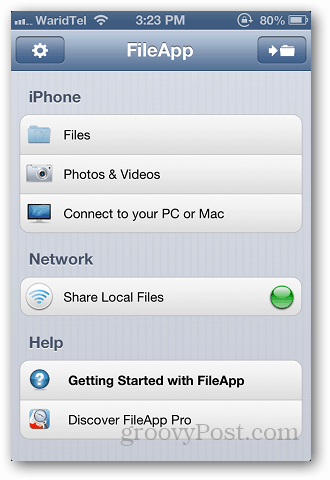
Kliknite na Datoteke na nadzorni plošči in si oglejte shranjene datoteke v mapi Uvožene datoteke.
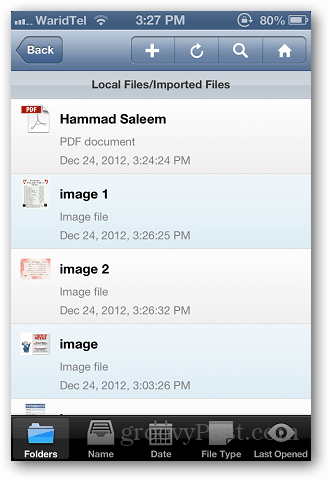
Ko imate datoteke, ki jih želite prenesti, se vrnite na nadzorno ploščo in tapnite Skupna raba lokalnih datotek.
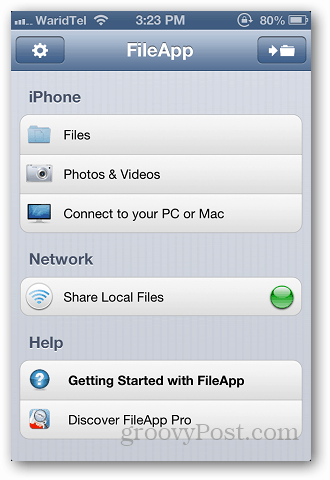
Vklopite FTP Sharing in od tam zabeležite ftp naslov in številko vrat.
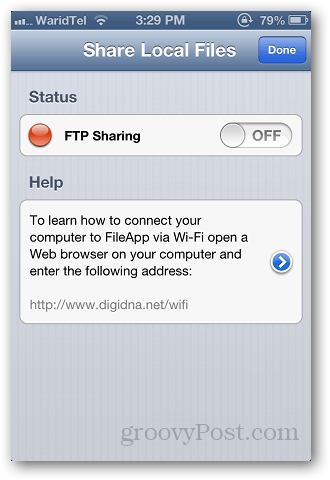
Zdaj odprite program Windows Explorer in prilepite naslov, ki ste ga kopirali iz aplikacije. Prepričajte se, da se FileApp izvaja tudi na vaši napravi. Vnesite naslov kot ftp: //xxx.xxx.xx.xx: port # in pritisnite Enter.
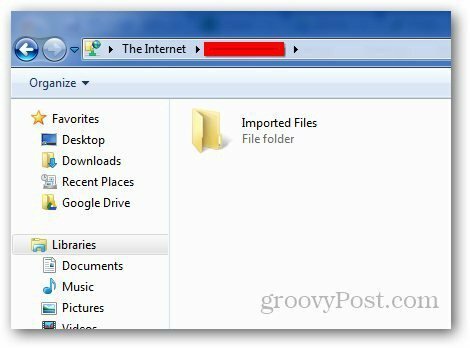
Odprite mapo z uvoženimi datotekami, izberite datoteke, ki jih želite kopirati in prilepite v računalnik. Nato lahko datoteke iz računalnika premaknete tudi na vaš iPhone ali iPad.
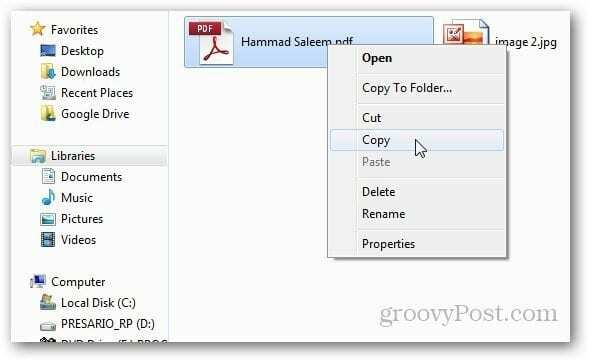
Najboljša stvar, ki mi je všeč pri tej aplikaciji, je ta, da lahko odprete številne različne datoteke datotek, ki niso izvorno podprte. Med preizkušanjem sem brez zadržkov odpiral datoteke PDF in Microsoft Office DOCX. Toda pri videoposnetkih lahko predvajate samo standardne formate iPhone - H.264 in MPEG-4.
FileApp je brezplačen, vendar obstaja tudi Pro različica za 5,99 USD ki ponuja napredne funkcije, kot so premikanje več datotek hkrati, preimenovanje mape, snemanje glasovnih beležk in še veliko več.